VODなどのインターネットサービスが著しく普及し、家庭でのインターネット利用が年々増加しています。家中どこでも安定したネットワーク環境を構築することは、ユーザーの誰もが願っていることでしょう。
しかし戸建て住宅や広めの賃貸アパートに不満ないWi-Fi環境を整備することは、意外と難しい。1台の無線LANルーター(Wi-Fiルーター)がカバーできる範囲は限られていて、どうしても家の中にWi-Fiに繋がりにくい「死角」が生まれてしまいます。
そこで家中に切れ目ないネット環境を作るためにオススメなのが「メッシュWi-Fi」です。
家中に複数の無線LANルーターをおいて、網目状にWi-Fiをめぐらせる環境
Wi-Fi環境の死角を消すことは、SwitchBotのIoTデバイスで自宅をスマートホーム化している筆者にとっても重要事項!そこで本稿では、新規格「Wi-Fi 6E」に対応したメッシュWi-Fiルーター「TP-Link Deco XE75」をレビューしていきます。

- Wi-Fi 6E対応のトライバンド
- メッシュWi-Fiで家中をカバー
- Wi-Fiの拡張が簡単
- セットアップがシンプル
- 価格と性能のバランスが絶妙
- スマートホームと相性抜群
- 優秀なフィルタリング機能
- V6プラスに非対応→アップデートで対応しました
メーカーより製品提供を受けていますが、記事の内容への指定はありません。筆者が感じたままのレビュー記事です。
TP-Link メッシュWi-Fiシステムのメリット
メッシュWi-Fiは、多くの方にとって馴染みのないシステムかと思います。なのでDeco XE75のレビューに先立って、メッシュWi-Fiについて解説します。
- Wi-Fiのカバー範囲が広い
- 強力な信号と安定性
- Wi-Fi環境の拡張性が高い
- 全てのDecoシリーズと連携
- シームレスなローミング
- 設定が極めて簡単
Wi-Fiのカバー範囲が広い
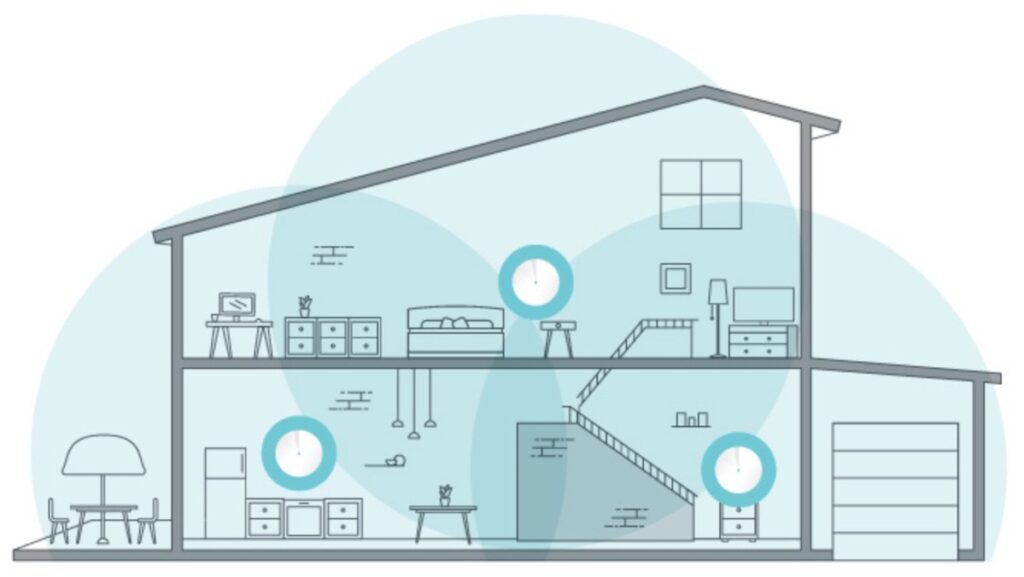
メッシュWi-Fiシステムは、複数の無線LANルーター(メッシュWi-Fiルーター)から構成されます。それぞれのメッシュWi-Fiルーターが信号を拡張することで、広範囲をカバーすることが可能です。
強力な信号と安定性
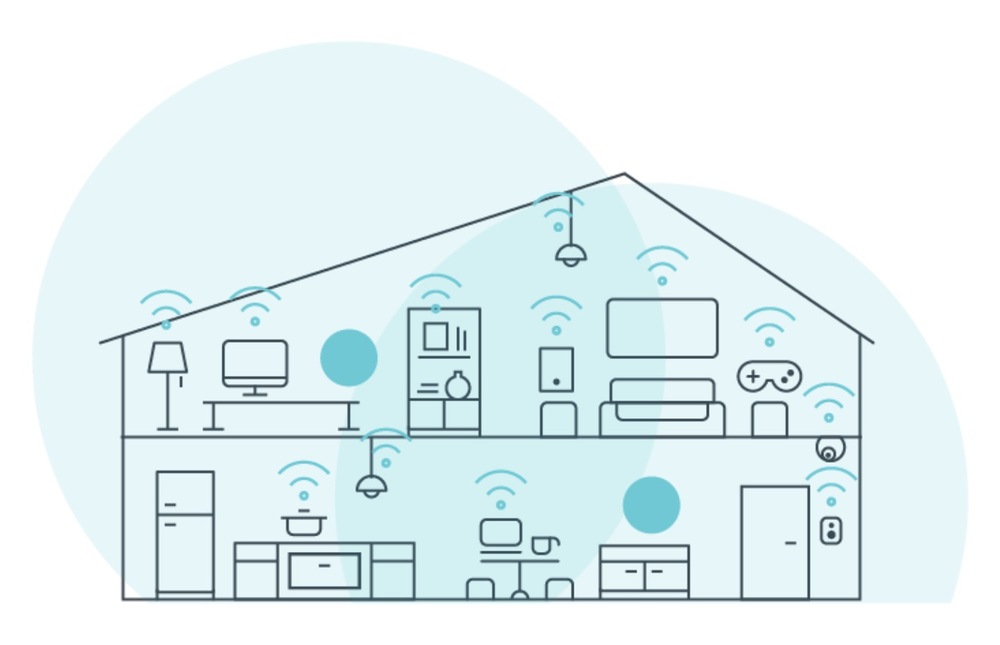
TP-LinkのメッシュWi-Fiシステムでは、モデムに接続した1つのDecoユニットがメインルーターとなります。家中に配置された他のDecoユニット(サテライトルーター)は、メインルーターのWi-Fi信号をキャッチして再配信しています。その結果、どこにいても強力なWi-Fi信号が届き、安定したネットワークが実現する仕組みです。
Wi-Fi環境の拡張性が高い
新たにサテライトルーターを追加すれば、Wi-Fi環境を簡単に拡張できます。仮にWi-Fiが行き届きにくい部屋があっても、サテライトルーターの数や配置を見直すだけで、ネットワーク環境の改善が期待できます。
全てのDecoシリーズと連携
TP-LinkのDecoユニットには互換性があり、メインルーターと異なるモデルのメッシュWi-Fiルーターでも、サテライトルーターとして機能します。

メインルーターとしてハイエンドモデルを採用し、サテライトルーターはミドルレンジやローレンジのDecoユニットで代用すれば費用を抑えつつ強力なネットワーク環境を構築できます。
シームレスなローミング
Decoユニットは、それぞれが賢く連携して1つの大きなWi-Fiネットワークを構築します。最大の特徴は、メインルーターとサテライトルーターがWi-FiのSSIDを共有することで、Wi-Fiの接続を切り替える必要がない点です。
一方Wi-Fi中継機の場合、ルーターと中継機は異なるネットワークを構築します。そのため、接続したいWi-Fiをその都度手動で切り替える必要があります。
設定が極めて簡単
iOS・Androidに対応した専用アプリをインストールすれば、ネットワークの初期設定や管理が簡単に行えます。
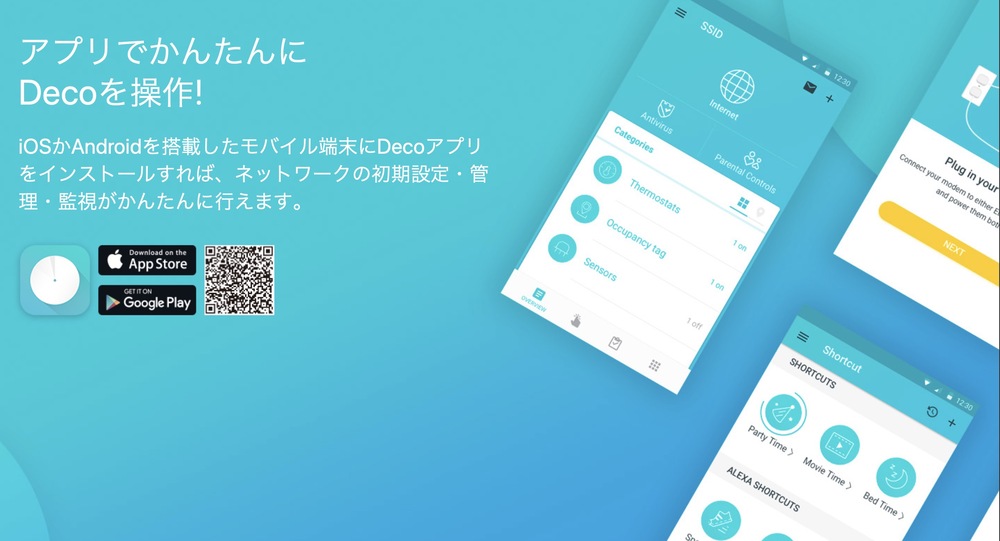
誰しも戸惑いがちなWi-Fiのセットアップですが、筆者は専用アプリを使って迷うことなく設定できました。
セットアップの手順はこちら
アプリを使って、メッシュWi-Fiシステムのセットアップをしていきます。
まずTP-LinkアカウントでDecoアプリにログインし、該当するDecoシリーズ(本記事の場合はDeco XE75)を選択します。
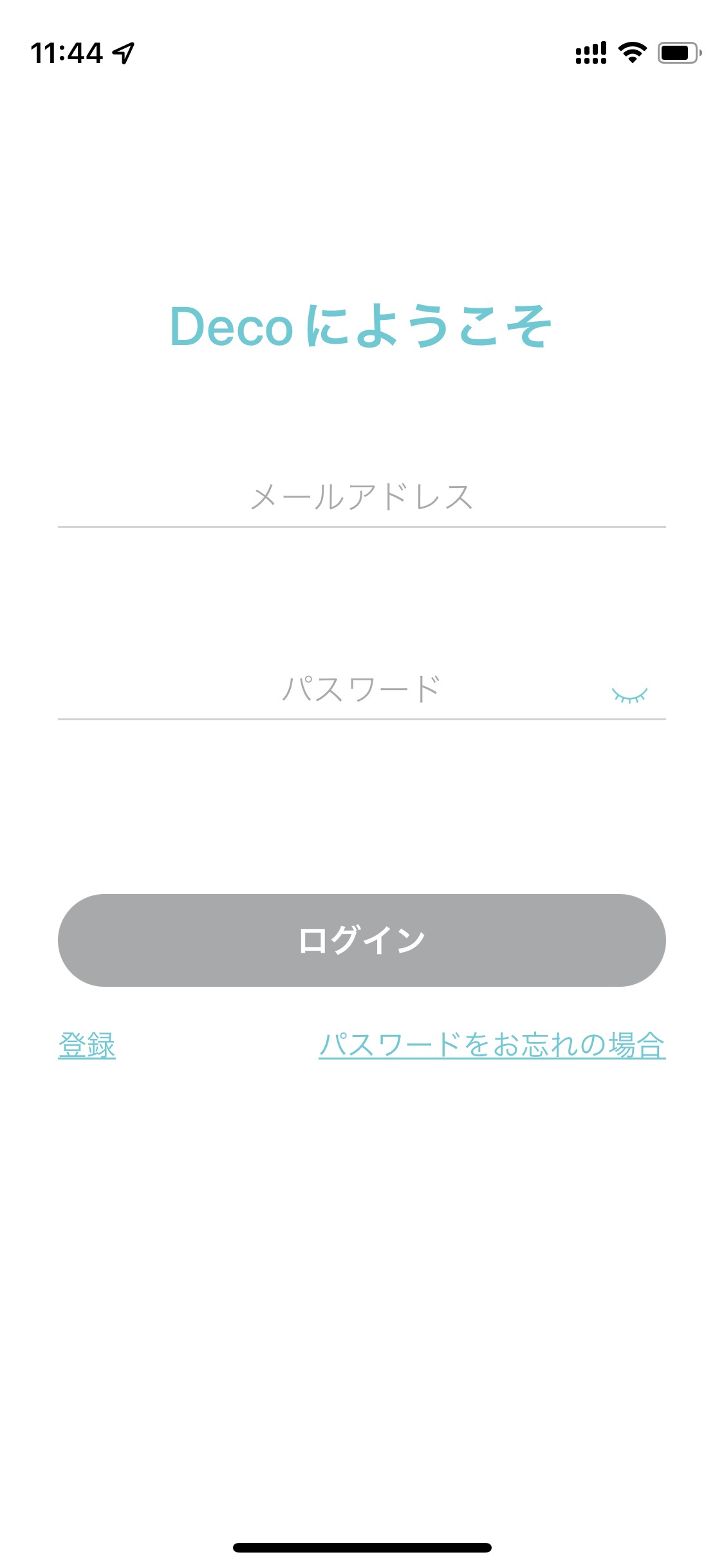
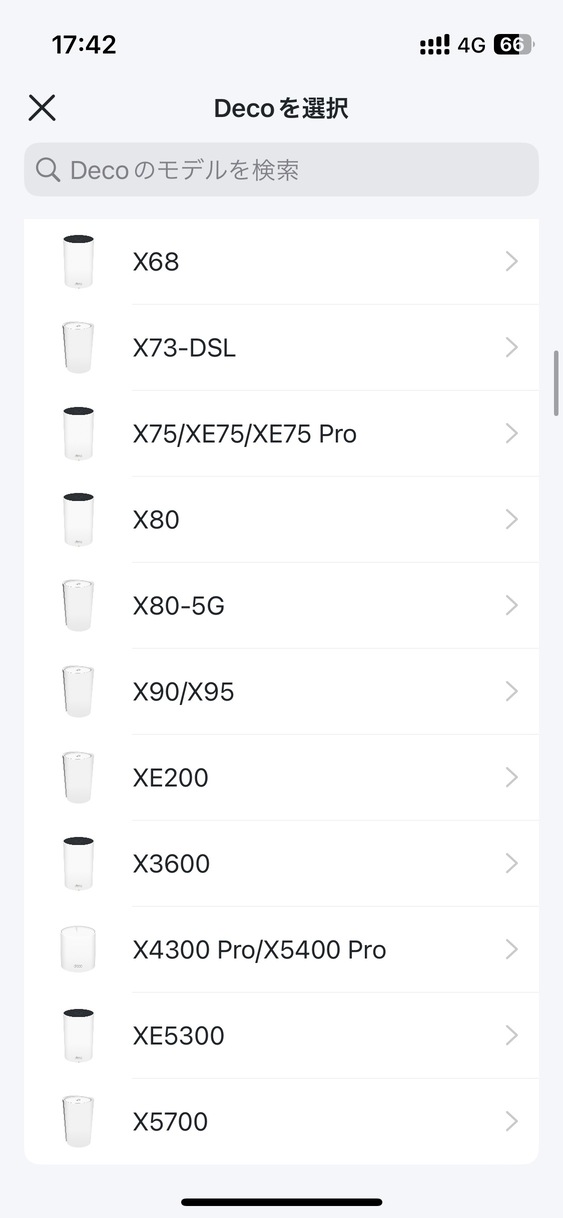
モデムとDeco本体の電源を切って、付属のLANケーブルでモデムのLANポートとDecoユニットのポートを接続します。
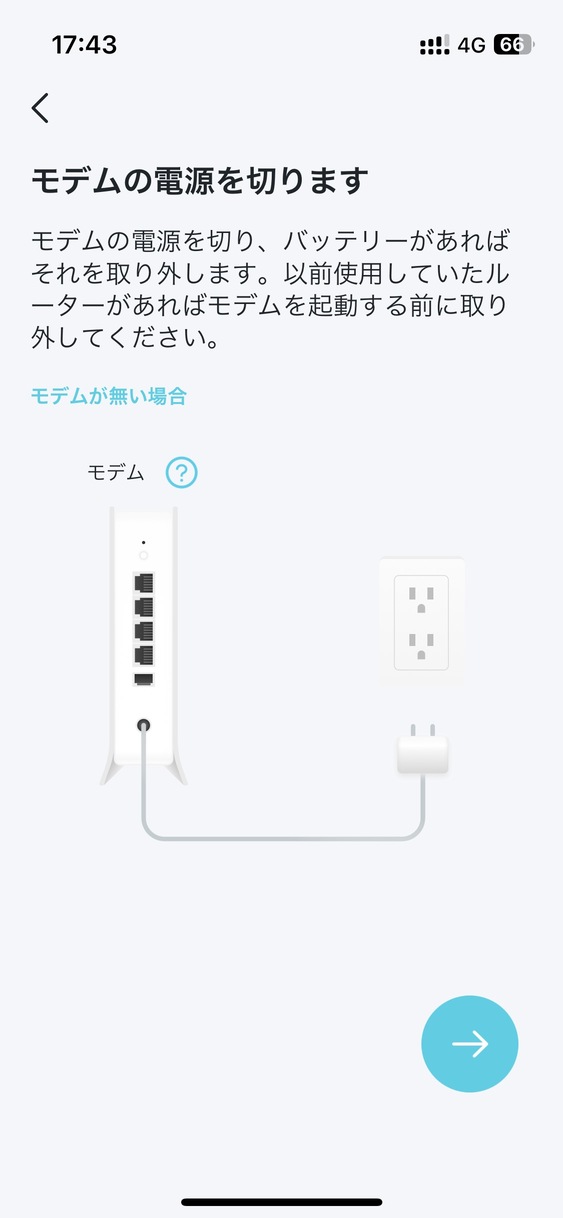

最後にWi-Fiの名前とパスワードを決めれば設定完了です。
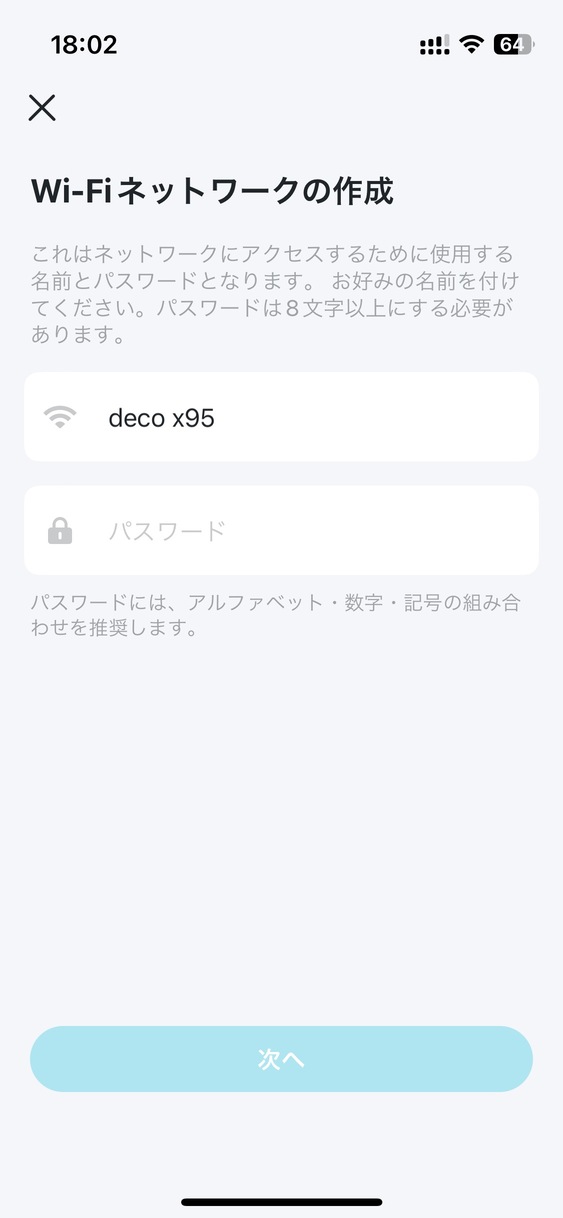
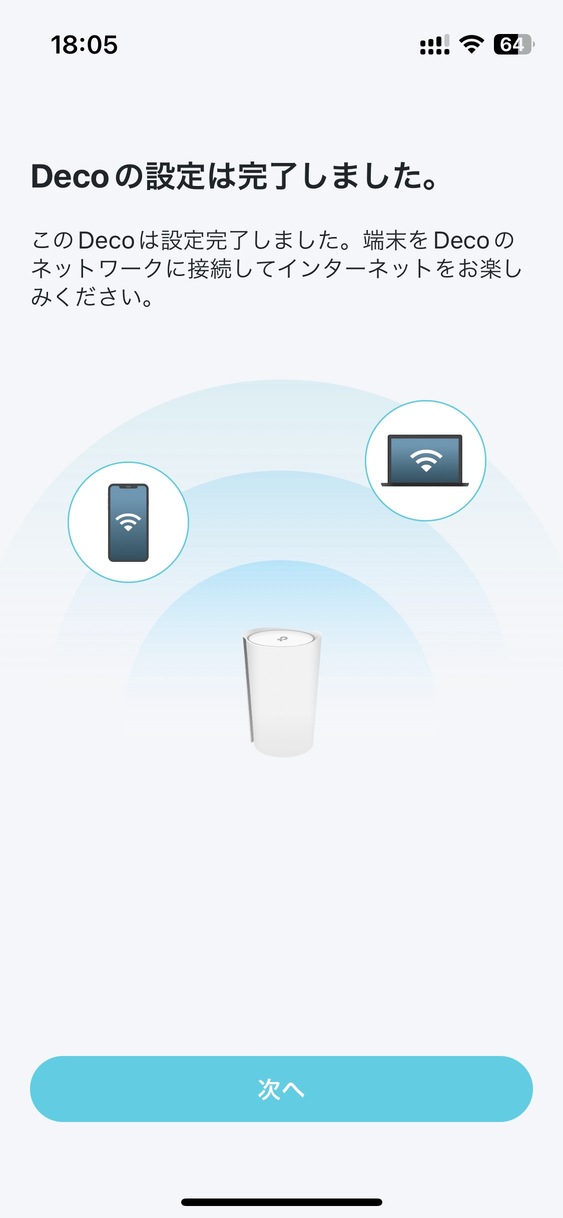

簡単すぎてビックリしました!
TP-Link Deco XE75の特徴


- TP-Linkメッシュテクノロジー
- Wi-Fi 6E対応
- 合計5400Mbpsのトライバンド
- 6GHz:2402Mbps(802.11ax, HE160)
- 5GHz:2402Mbps(802.11ax, HE160)
- 2.4GHz:574Mbps(802.11ax)
- AIがネットワーク環境を学習・最適化
- 200台まで接続可能
- ギガビットポート×3を搭載
- 高度なセキュリティ
スペックの詳細はこちら
| ワイヤレス | |
| 規格 | Wi-Fi 6E IEEE 802.11ax(6GHz) IEEE 802.11ax/ac/n/a(5GHz) IEEE 802.11ax/n/b/g(2.4GHz) |
| Wi-Fi速度 | AXE5400 6GHz:2402Mbps(802.11ax, HE160) 5GHz:2402Mbps(802.11ax, HE160) 2.4GHz:574Mbps(802.11ax) |
| Wi-Fi範囲 | 3~5LDK(2パック) 1~3LDK(1パック) TP-Linkメッシュテクノロジー AIメッシュ ハイゲインアンテナ×4(内蔵) トライバンド ビームフォーミング |
| Wi-Fi性能 | 最上クラス(Very High) トライバンド 2×2 MU-MIMO OFDMA 6ストリーム |
| 動作モード | ルーターモード・ブリッジモード |
| ハードウェア | |
| 有線ポート | ギガビットポート×3(各Decoユニット) *WAN/LAN自動判別 |
| ボタン | リセットボタン |
| セキュリティ | |
| Wi-Fi暗号化 | WPA-Personal WPA2-Personal WPA3-Personal |
| ネットワークセキュリティ | SPIファイアウォール アクセスコントロール HomeShieldセキュリティ リアルタイムIoT 保護 悪意のあるサイトのブロック 侵入防止システム DDoS攻撃の防止 ホームネットワークスキャナー |
| ゲストネットワーク | 6GHzゲストネットワーク×1 5GHzゲストネットワーク×1 2.4GHzゲストネットワーク×1 |
| ソフトウェア | |
| サービスキット | HomeShield |
| 保護者による制限 | HomeShield保護者による制限 プロファイル作成 プロフェッショナルコンテンツフィルターライブラリ ファミリータイム 就寝時間 オフ時間 利用時間割り当て 家族のオンライン時間ランキング インターネット一時停止 週次・月次レポート |
| WANタイプ | 動的 IP 静的IP PPPoE PPTP L2TP |
| QoS | HomeShield QoS デバイスごとのQoS |
| クラウドサービス | OTAファームウェアアップグレード TP-Link ID DDNS |
| NAT転送 | ポート転送 UPnP |
| IPTV | IGMPプロキシ IGMPスヌーピング ブリッジ タグVLAN |
| DHCP | アドレス予約 DHCPクライアントリスト サーバー |
| DDNS | TP-Link |
| 管理 | Decoアプリ |
| テストデータ | |
| Wi-Fi送信電力 | CE: <20 dBm (2.4 GHz) <23 dBm (5 GHz) <23 dBm (6 GHz) FCC: <30 dBm (2.4 GHz) <30 dBm(5 GHz) <30 dBm(6 GHz) |
| フィジカル | |
| 寸法 | 105 × 105 × 169 mm |
| パッケージ内容 | Deco XE75(2パック) Deco XE75ユニット×2 RJ45 LANケーブル×1 電源アダプター×2 かんたん設定ガイド |
| その他 | |
| 認証 | CE, FCC, RoHS |
| 動作環境 | 動作温度: 0℃~40℃ 保存温度: -40°C~60°C 動作湿度: 10%~90% 結露を避けてください 保存湿度: 5%~90% 結露を避けてください |
メッシュWi-Fiテクノロジー
1台目(メインルーター)は、モデムとの有線接続が必要ですが、2台目以降(サテライトルーター)は、Wi-Fi環境を拡張したいところに置くだけ。
6GHzはDecoユニット間の通信も担い、より強力なWi-Fi環境を実現できます。詳しくは前述しているので、割愛します。
Wi-Fi 6Eに対応
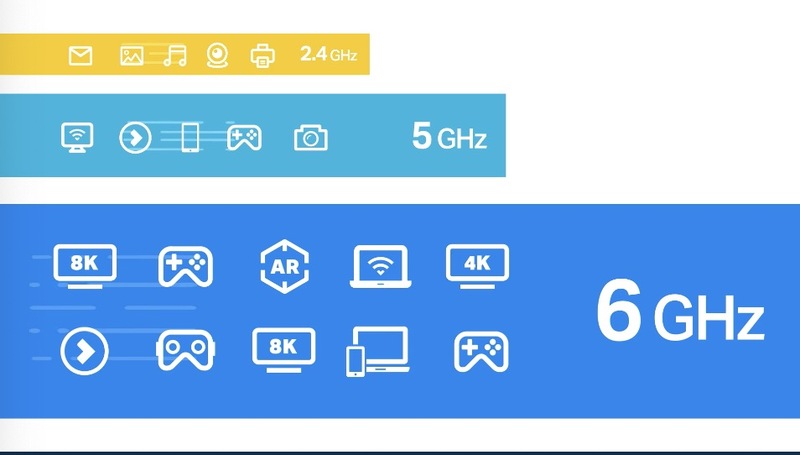
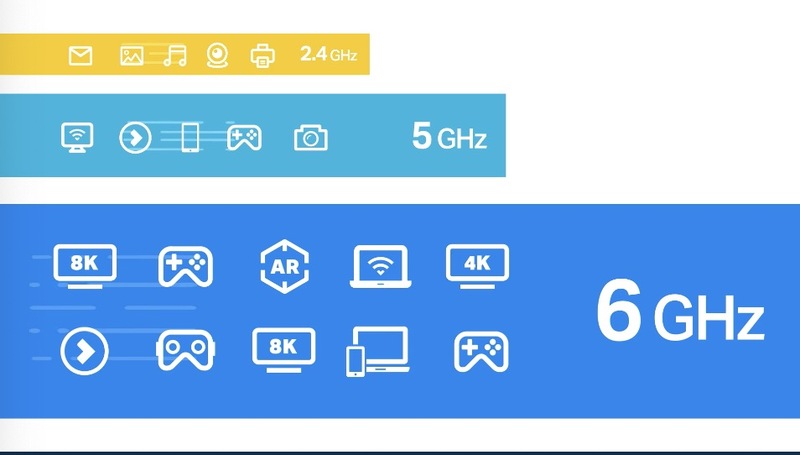
Wi-Fi 6Eでは6GHzが利用可能に。
Wi-Fi 6Eに対応したことで、回線速度が低下しにくくなりました。
Wi-Fi 6E対応の端末を持っていなくても、Deco間をつなぐバックホールとして6GHzが活躍してくれます。
合計5400Mbpsのトライバンド
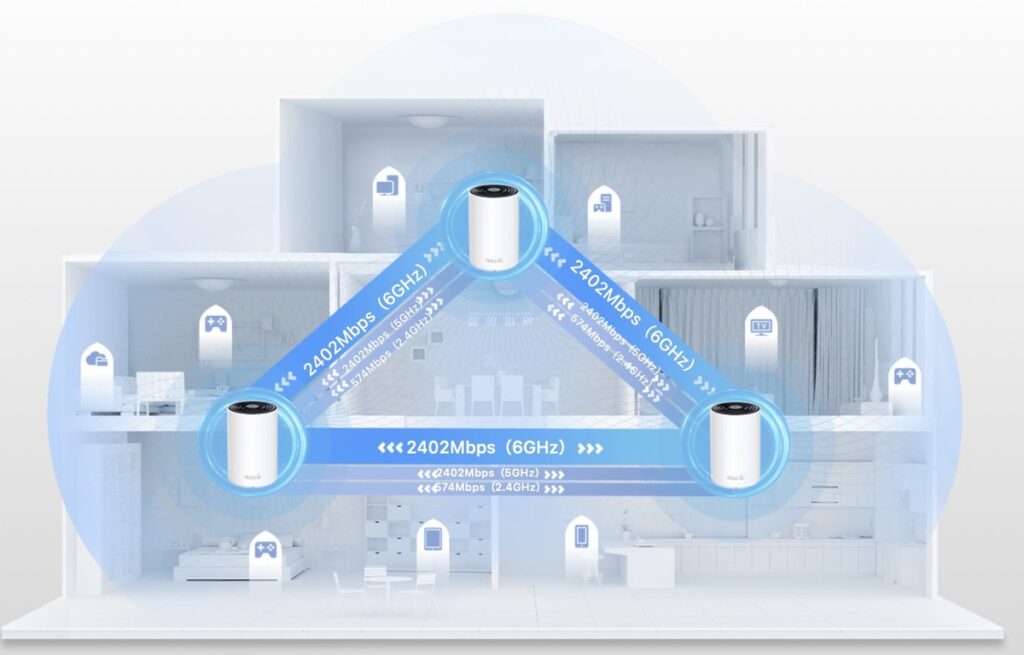
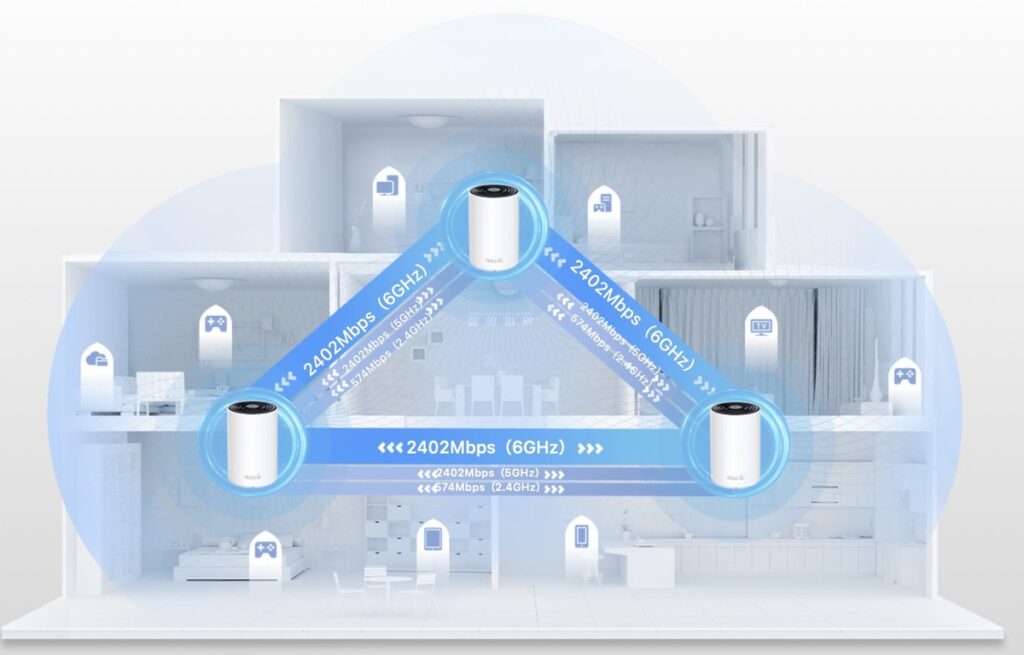
6GHz・5GHz・2.4GHzのトライバンド(合計5400Mbps)を搭載しています。新たな6GHzは、Deco同士の専用バンドにもなるので、デバイス側がWi-Fi 6Eに対応していなくてもパフォーマンスが向上します。
AIがネットワーク環境を学習・最適化
Deco XE75は「AIメッシュテクノロジー」を搭載し、ネットワーク環境やユーザーの行動を自動で学習して最適化してくれます。


生活のありとあらゆるシーンにおいて、常に快適なネットワーク環境になるように自動で調整してくれるので、「つながりにくい」などの不具合が激減します。
200台まで接続可能
回線が混雑しにくいメッシュWi-Fiシステムなので、接続できる端末の数がめちゃくちゃ多くなっています。
我が家でつかっていた高性能な無線LANルーター「Archer AX73」でも、接続できるのは80台まで。
一般家庭なら80台でも問題ないんでしょうけど、IoTデバイスが増えてきている我が家にとって200台まで接続できるのは大変頼りになります。
高度なセキュリティ:HomeShield
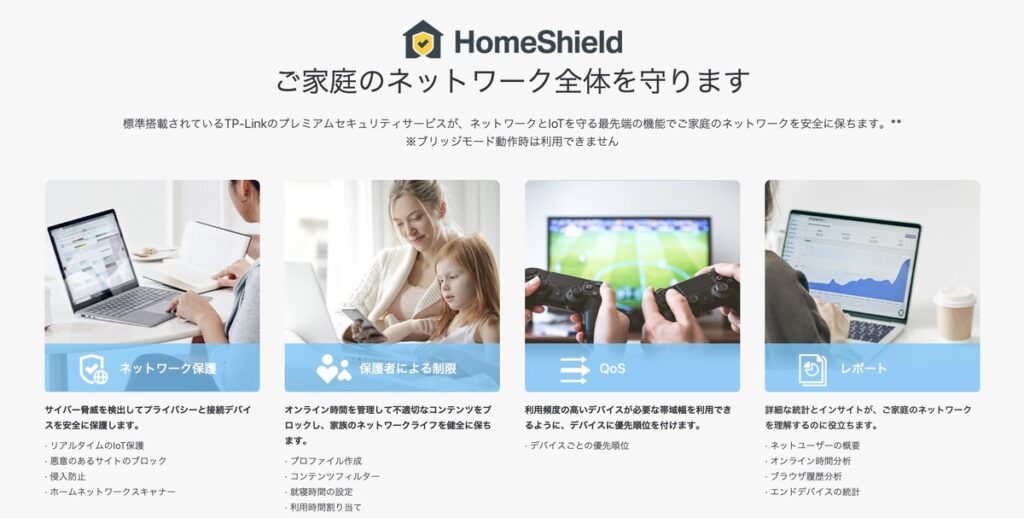
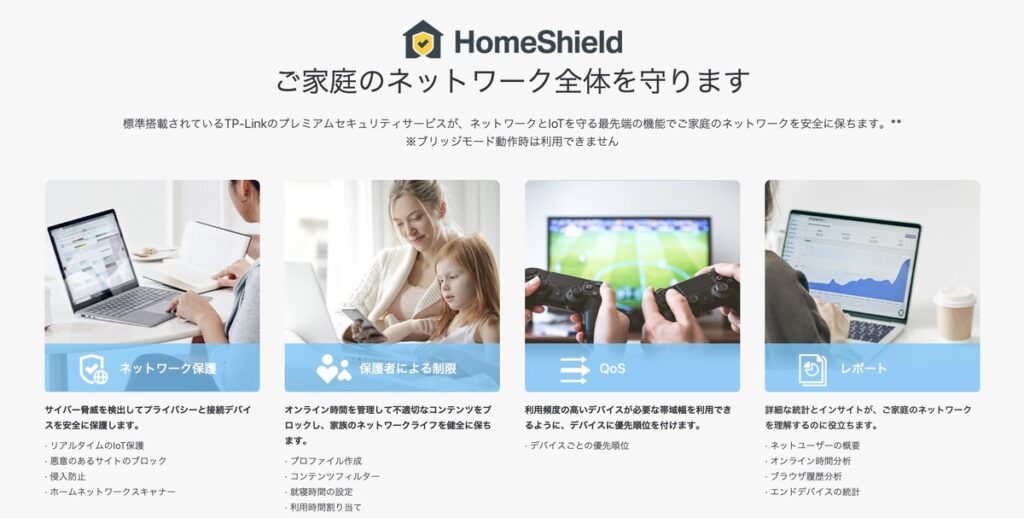
Deco XE75には、TP-Linkのプレミアムセキュリティサービスが搭載されています。ネットワークやIoTを守るための最先端の機能で、安全にインターネットを使えます。
アップデートでv6プラス(IPv4 over IPv6)に対応!
製品の発表時、Deco XE75は、v6プラスに対応していませんでした。
V6プラス、PPPoEとは?
v6プラスは、次世代のインターネット接続方式です。
- v6プラス:利用者が多くて混雑しにくい。
- PPPoE:利用者が少なく、混雑しにくい。
接続方式をv6プラスに変更することで、従来のPPPoEより快適なインターネット体験が期待できます。
しかしファームウェアのアップデートにより、現在はv6に対応済みです。



唯一の欠点が解消され、文句なしのスペックに!
Deco XE75がオススメな方
実機レビューの前に本製品がオススメな方をまとめました。
- 家中にWi-Fi環境を広げたい
- Wi-Fi 6E対応の端末を持っている、購入する予定である
- コスパが良く、管理もしやすいメッシュWi-Fiを探している
iPhone 15 Pro/Pro MaxがWi-Fi 6Eに対応したので、これから発売されるiPhoneはWi-Fi 6Eに対応していくと思われます。
Deco XE75は、価格と性能のバランスが優れいているので、初めてメッシュWi-Fiを導入するにはベストの選択肢でしょう。
平屋やアパートにお住まいの方でメッシュWi-Fiが不要、Wi-Fi 6Eだけ対応していれば良い方は、「TP-LINK Archer AXE5400」がオススメです!いざとなればEasyMeshをつかってメッシュWi-Fiを構築できるので、無難だと思います。
もしDeco XE75に満足できなければ、上位互換のDeco XE200を1台だけ購入してメインルーターに採用するのも手です(Deco XE75はサテライトルーターとして再利用できます)。
Deco XE200は高額なので、まずはDeco XE75から試してみることをおすすめします。
Deco XE75を開封!外観や付属品をチェック


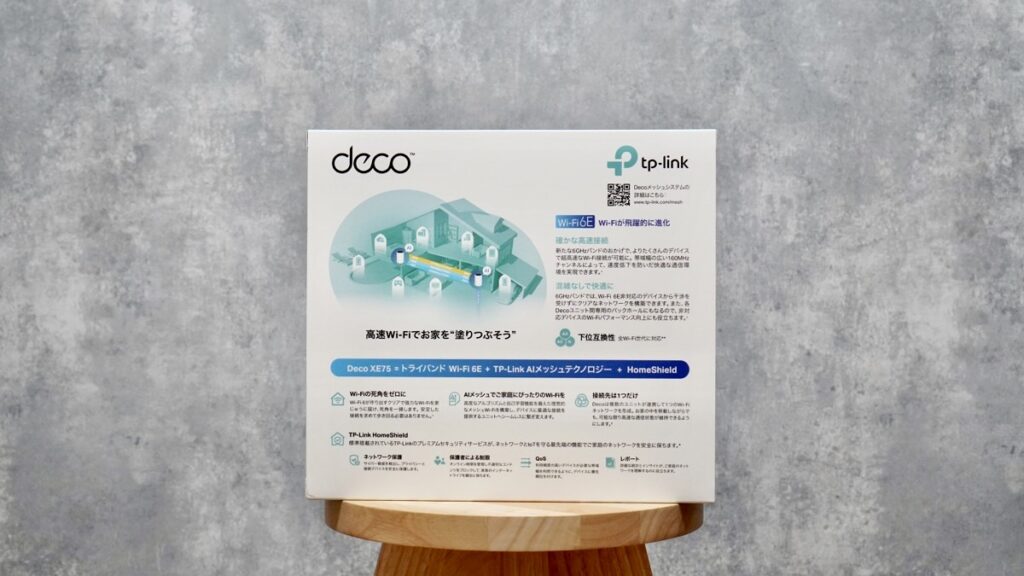
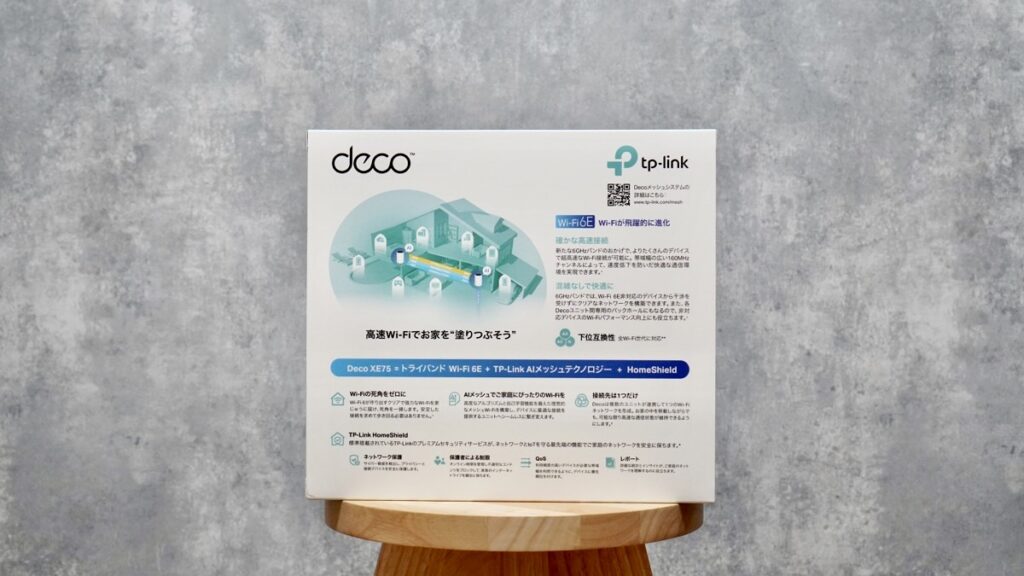
- Deco XE75 × 2パック
- RJ45 LANケーブル×1
- 電源アダプター × 2
- かんたん設定ガイド


本体サイズは、「高さ169mm × 直径105mm」の円錐型。


正面下部にはDecoシリーズやWi-Fi 6Eを示すロゴ。上面のみブラックを採用したツートンカラーです。




本体の背面には、3つのギガビッドポートと電源供給口。


Deco XE75のパフォーマンスと速度
実際に筆者の自宅でDeco XE75を使った際のパフォーマンスについて共有していきます。
2台のDeco XE75を設置
我が家は2階リビングで、メインルーターはLDK隣の子供部屋にある情報ボックスに設置しました。




サテライトルーターは、1階の書斎に配置しました。
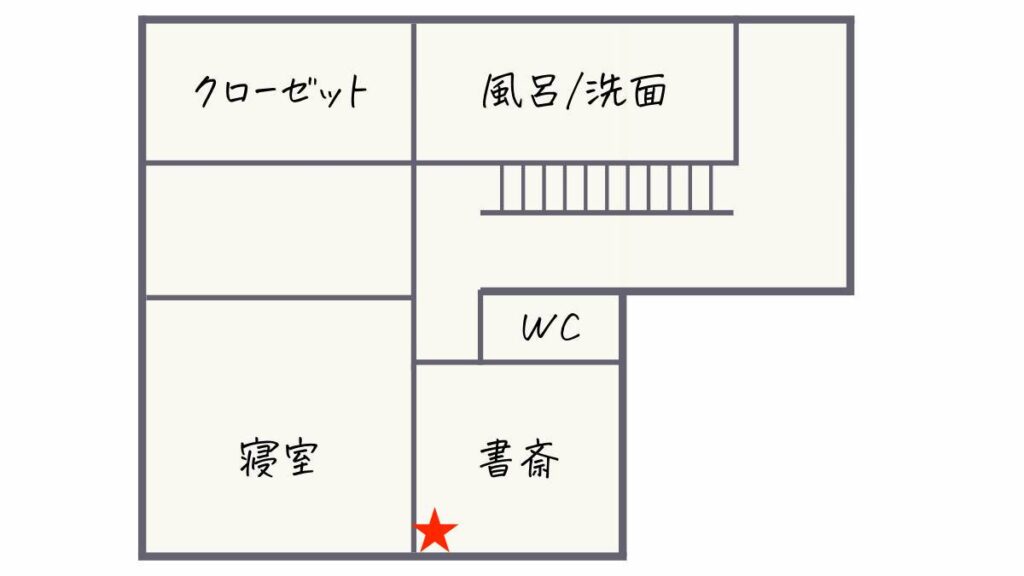
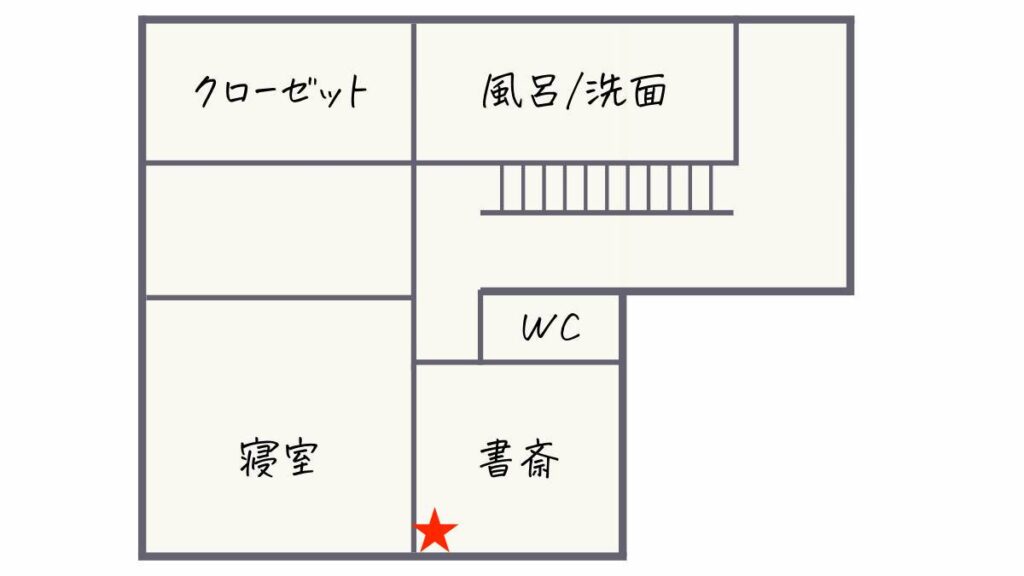





サテライトルーターの接続も超簡単でビビった!
電波の強度と速度は、下記の3地点で測定していきます。
- リビングの角
- ファミリークローゼット
- 玄関


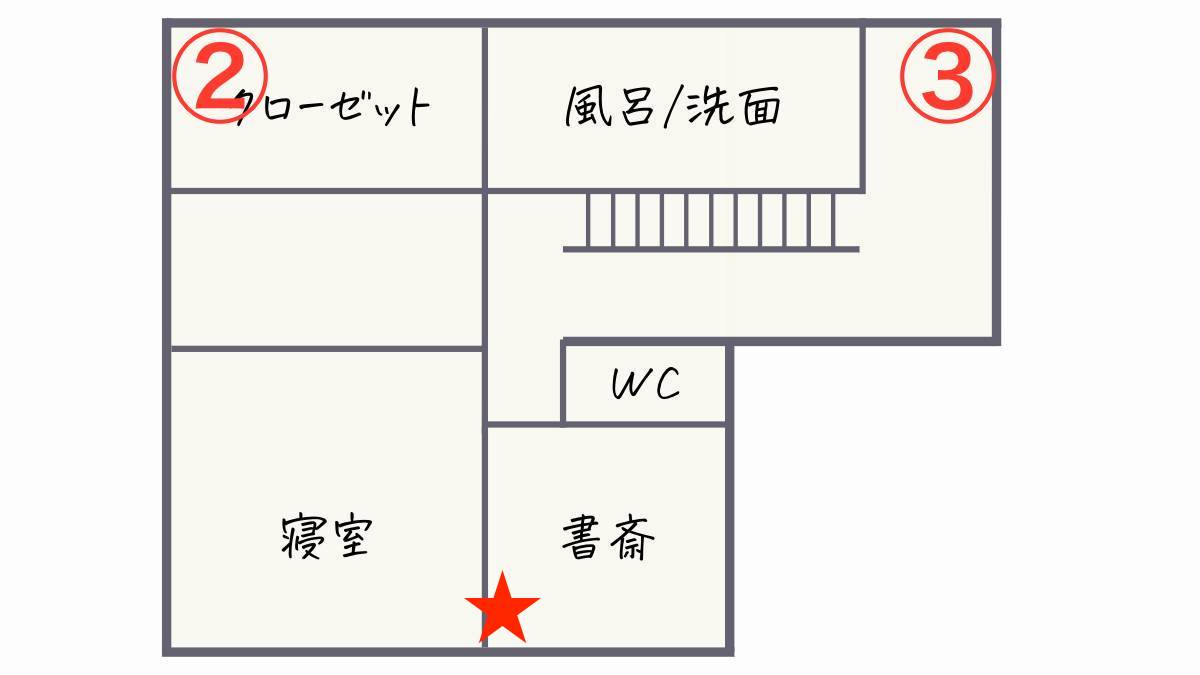
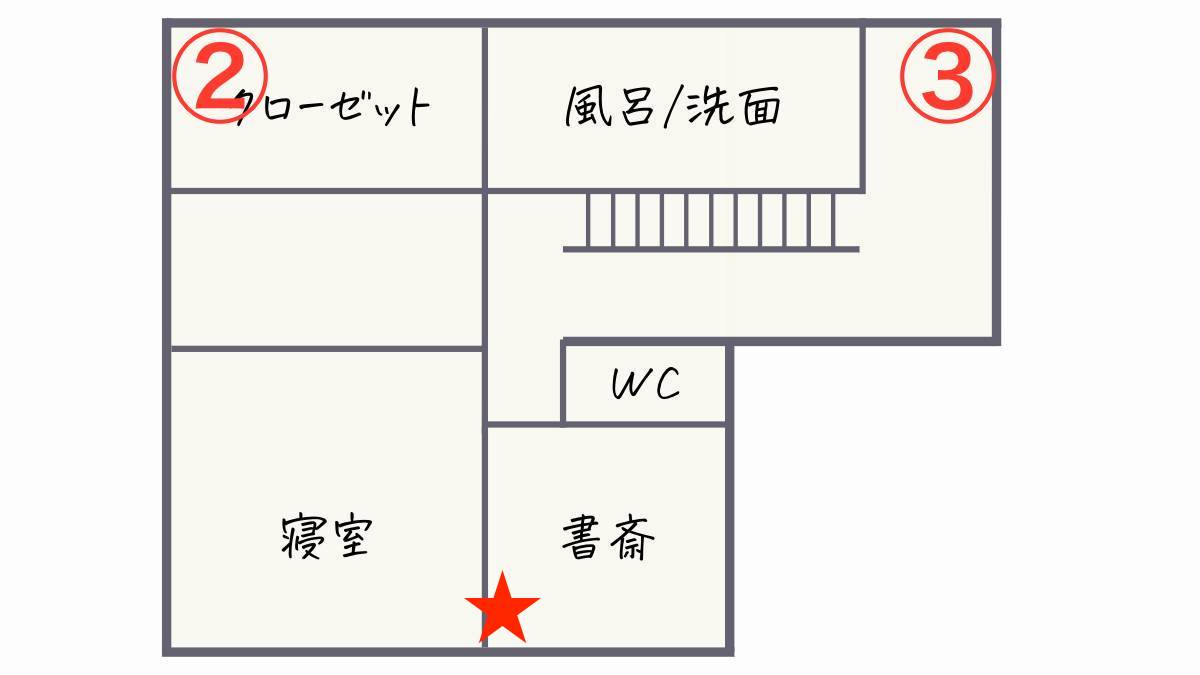
電波の強度を検証:Wi-Fiのアンテナはどこでも3本
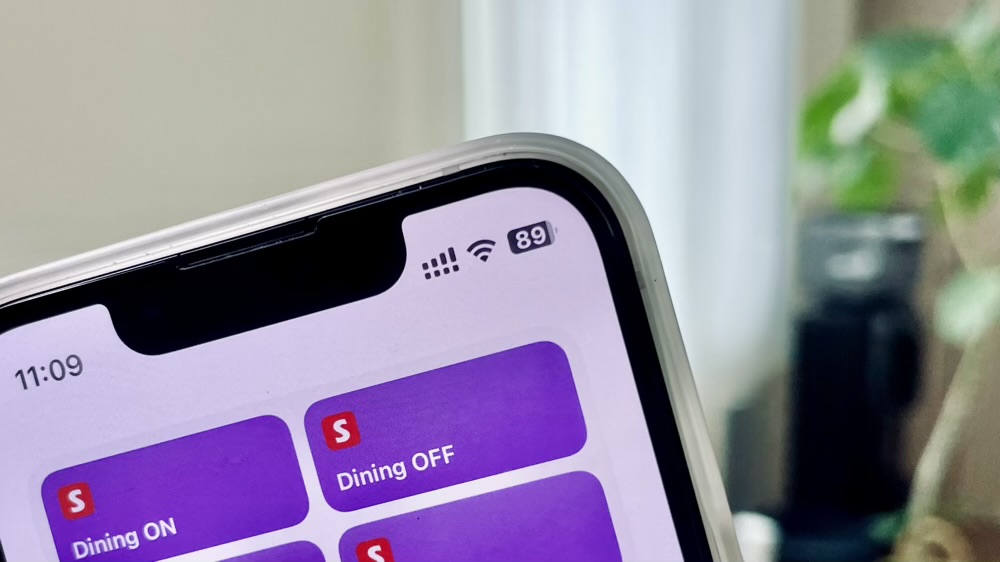
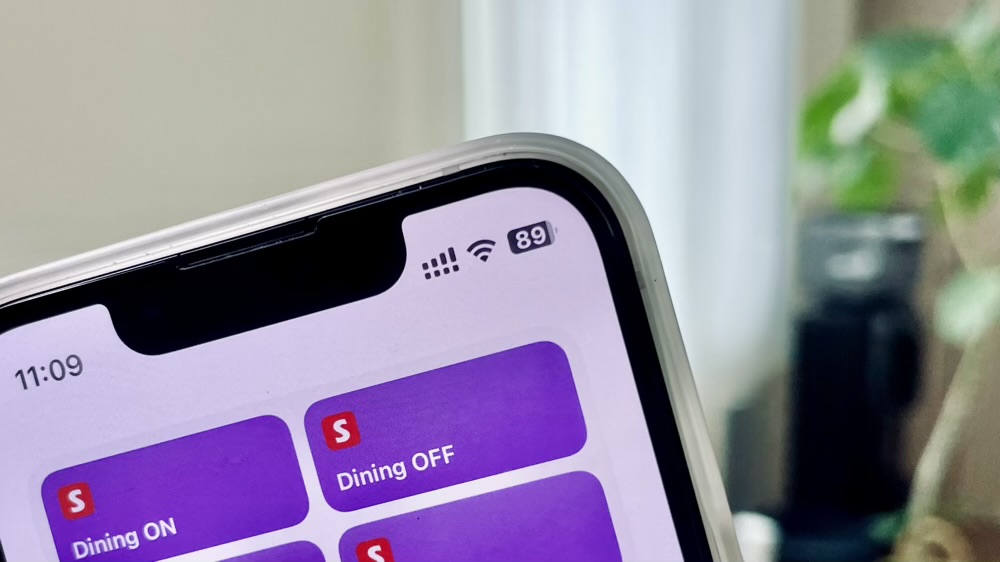
- リビングの角:アンテナ3本、稀に2本
- クローゼット:アンテナ3本、ごく稀に2本
- 玄関:アンテナ3本、ごく稀に2本
稀にアンテナが2本になりましたが、概ね3本をキープできてました。続いて各地点での速度を検証していきます。
Wi-Fiの速度を検証:混雑時でも速い!!
| 下り | 上り | |
|---|---|---|
| (1)リビングの角 | 250 Mbps | 200 Mbps |
| (2)クローゼット | 340 Mbps | 250 Mbps |
| (3)玄関 | 280 Mbps | 240 Mbps |
| (4)メインルーターの近く | 620 Mbps | 420 Mbps |
当然ですがメインルーターやサテライトルーターと離れるほど、速度が低下していました。「下り」で100 Mpsあれば高速と言われるので、お昼休みで混雑しやすい時間に家中で100 Mbpsを超えるDeco XE75は極めて高速と言えるでしょう。
「下り」と「上り」とは?
「下り」は、データを受信(ダウンロード)する速度、「上り」は、データを送信(アップロード)する速度です。日常のシーンでは、「下り」がWebサイトやSNSを開くとき、「上り」がメールの送信やSNSの投稿に関係してきます。
最も速度が欲しいのがリビングなので、普段はリビングのワークスペースにもサテライトルーター(Deco X95)を置いています。


リビングにサテライトルーターを追加して測定したところ、「下り:520 Mbps、上り:450 Mbps」と爆速になりました。
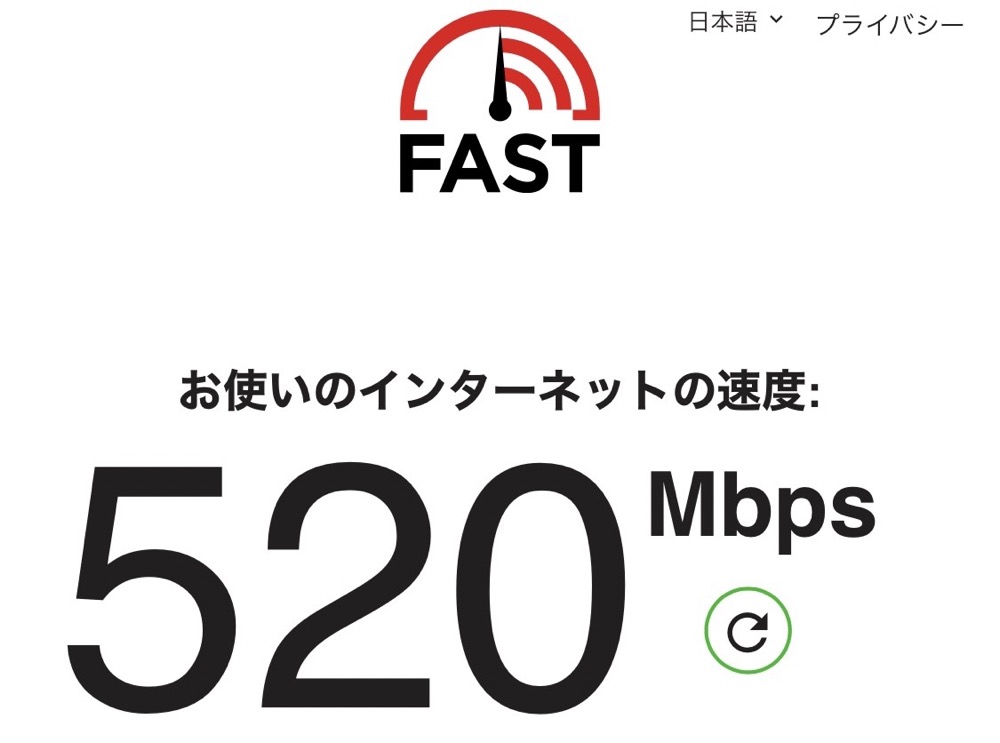
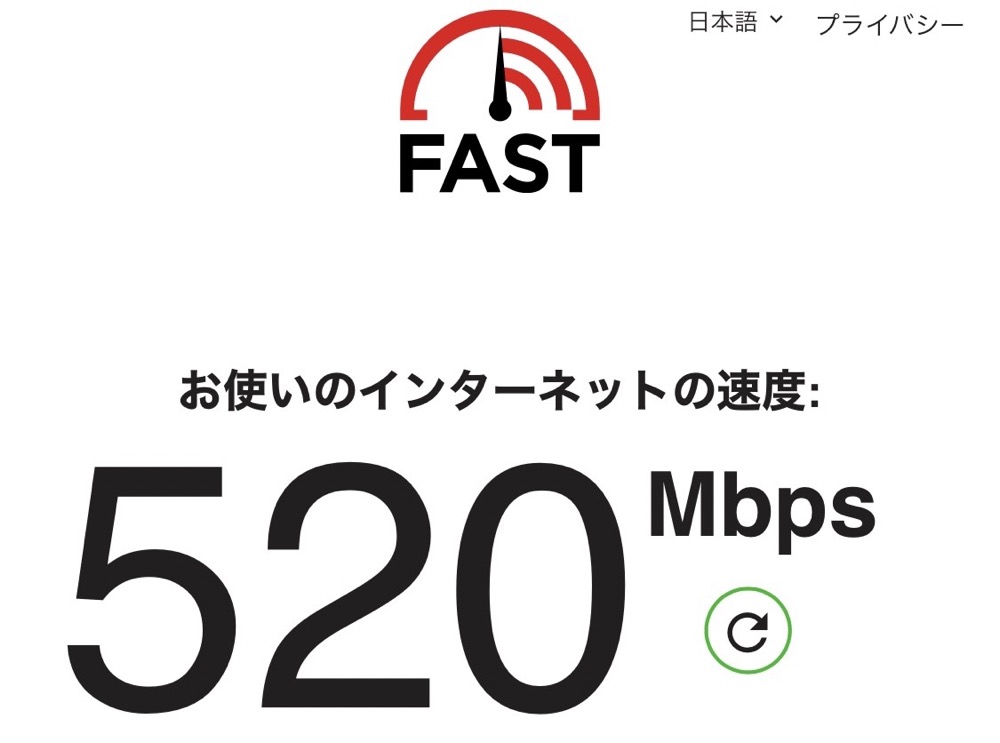



Wi-Fi 6Eに非対応でも恩恵アリだね!
デバイスがWi-Fi 6Eに対応/非対応による速度の違い
M1 MacBook Airは5GHz、M2 Mac miniは6GHzに接続しています。
| 下り | 上り | |
|---|---|---|
| M1 MacBook Air Wi-Fi 6Eに非対応 | 640 Mbps | 430 Mbps |
| M2 Mac mini Wi-Fi 6Eに対応 | 690 Mbps | 480 Mbps |
何度か測定してみましたが、Wi-Fi 6E対応のMac miniが30〜80 Mbpsほど高速な傾向にありました。どちらにしても非常に高速なので、文句なしです。
他のDecoシリーズと速度を比較
同じ環境下でメインルーターとサテライトルーターを「Deco X95」、「Deco X50」に変更して速度を比較してみました。


「Deco X95」は、Wi-Fi 6Eにこそ対応していませんが、トライバンドを備えた合計7800 Mbpsのハイエンドモデル。最大速度も「Deco XE75」を大きく上回る4804 Mbps。
「Deco X50」は、Wi-Fi 6Eに非対応かつデュアルバンドのミドルレンジモデル。トライバンド非対応なので合計3000 Mbpsに留まりますが、最大速度は「Deco XE75」と同じ2402 Mbpsです。
| X95 | XE75 | X50 | |
|---|---|---|---|
  |   |   | |
| Wi-Fi性能 | ハイエンドモデル トライバンド Wi-Fi 6 | ハイエンドモデル トライバンド Wi-Fi 6E | ミドルレンジモデル デュアルバンド Wi-Fi 6 |
| Wi-Fi速度 | AX7800 5GHz-1: 4804Mbps (802.11ax, HE160) 5GHz-2:2402Mbps (802.11ax, HE160) 2.4GHz: 574Mbps (802.11ax) | AXE5400 6GHz:2402Mbps (802.11ax, HE160) 5GHz:2402Mbps (802.11ax, HE160) 2.4GHz:574Mbps (802.11ax) | AX3000 5GHz:2402Mbps (802.11ax, HE160) 2.4GHz:574Mbps (802.11ax) |
| Wi-Fi範囲 | 1パック: 1〜3LDK 2パック: 4〜6LDK | 1パック: 1〜3LDK 2パック:3〜5LDK | 1パック: 1〜3LDK 2パック: 3〜4LDK 3パック: 4〜6LDK |
| 有線ポート | 2.5Gbpsポート×1 ギガビットポート×2 | ギガビットポート×3 | ギガビットポート×3 |
| 本体サイズ | 130 × 123 × 210.5 mm | 105 × 105 × 169 mm | 110 × 110 × 114 mm |
| 購入先 | Amazon | Amazon | Amazon |
メインルーターの近くで測定し、高速順にX95 > XE75 > X50でした。Wi-Fi 6に対応していれば、合計速度を重視しても良さそうな印象です。
| 下り | 上り | |
|---|---|---|
| Deco X95 | 750 Mbps | 480 Mbps |
| Deco XE75 | 640 Mbps | 460 Mbps |
| Deco X50 | 510 Mbps | 320 Mbps |
しかし「Deco X95」は、セール時でも4.5〜5万ぐらいの価格。いくら高スペックといえど、Wi-Fiルーターとしは高すぎます。一方、セール時ならAmazonで2万円台で購入できる「Deco XE75」は、費用と能力のバランスがちょうどいいモデルだと感じます。
スマートホームの相性も抜群!家中のIoTデバイスがサクサク動く


隅々までWi-Fiが行き届くメッシュWi-Fiだからこそ、家中に設置したスイッチボット製品を確実にネットワーク管理できます。
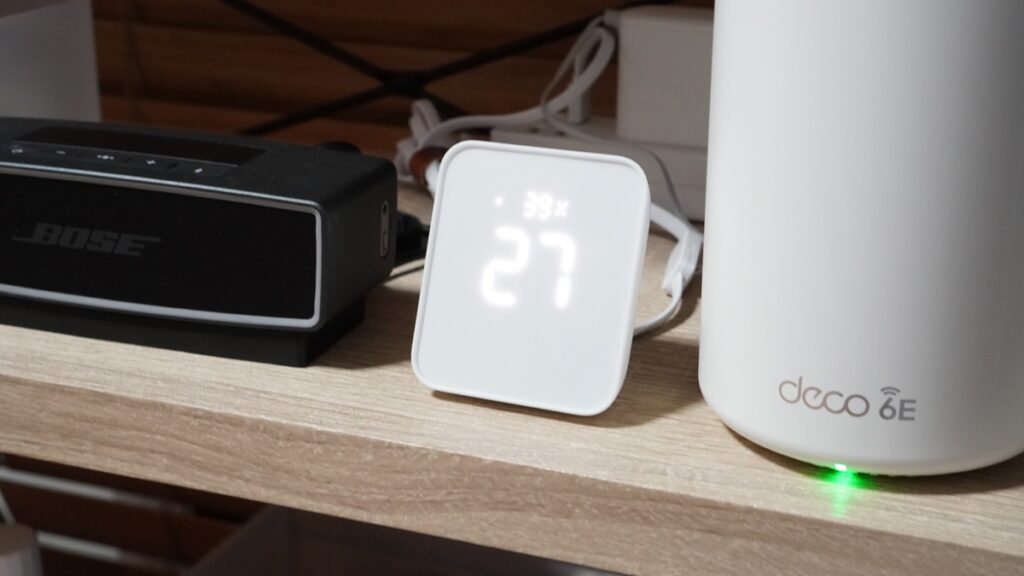
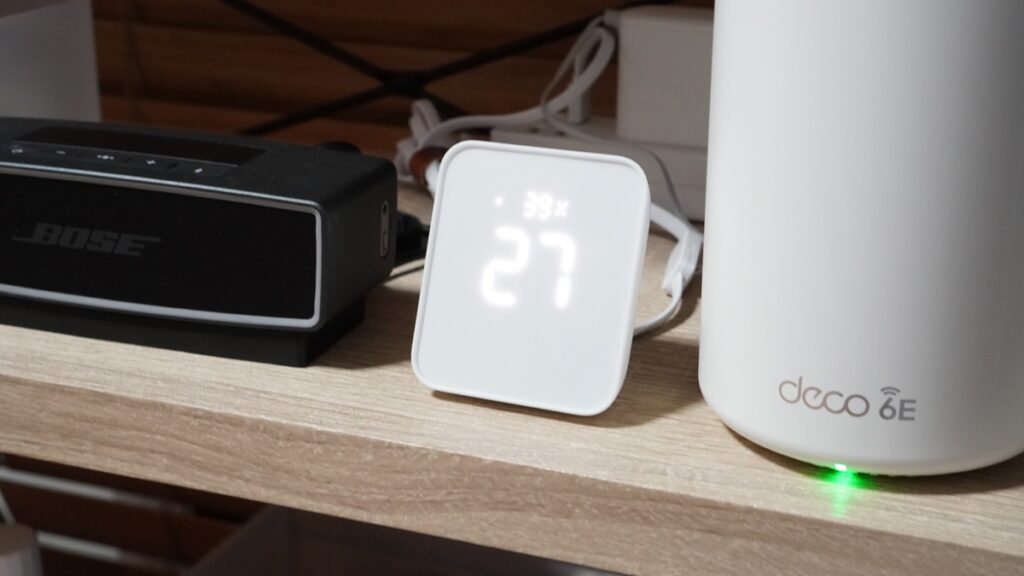


実際メッシュWi-Fiを導入する前は、外出先からIoTデバイスに繋がりにくいことも多かったです。TP-LinkのメッシュWi-Fiを導入して、いつでもIoTデバイスがサクサク動くことに感動しています!
スマートホームやメッシュWi-Fiと聞くと、すごく難しそうに感じる方も多いでしょう。でもいざ足を踏み入れてみると、誰でも簡単に設定できて生活が激変します!賃貸でもスマートホーム化できるし、ぜひ食わず嫌いせずに試してみて。
子供向けの無料フィルタリングが優秀!
Decoアプリで無料のフィルタリング機能を使えば、制限するコンテンツやインターネットに接続できない時間を設定したり、特定のWebサイトをブロックしたりできます。
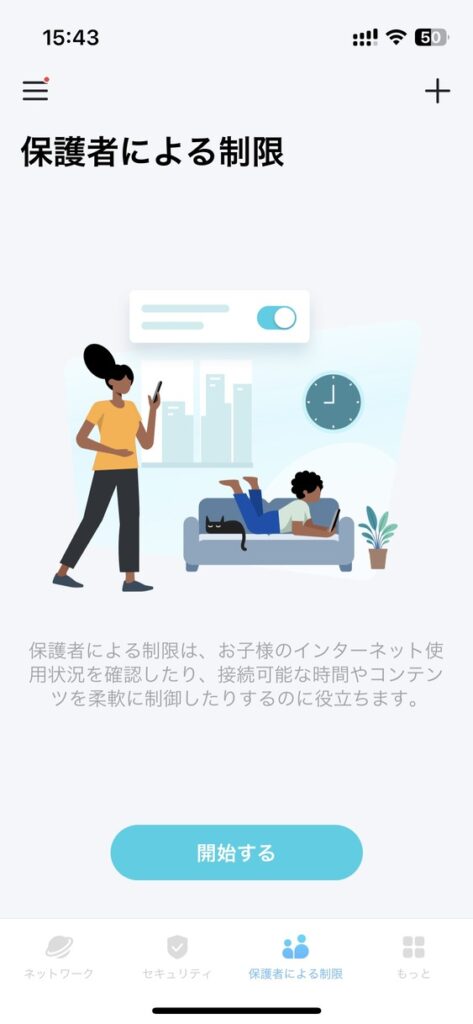
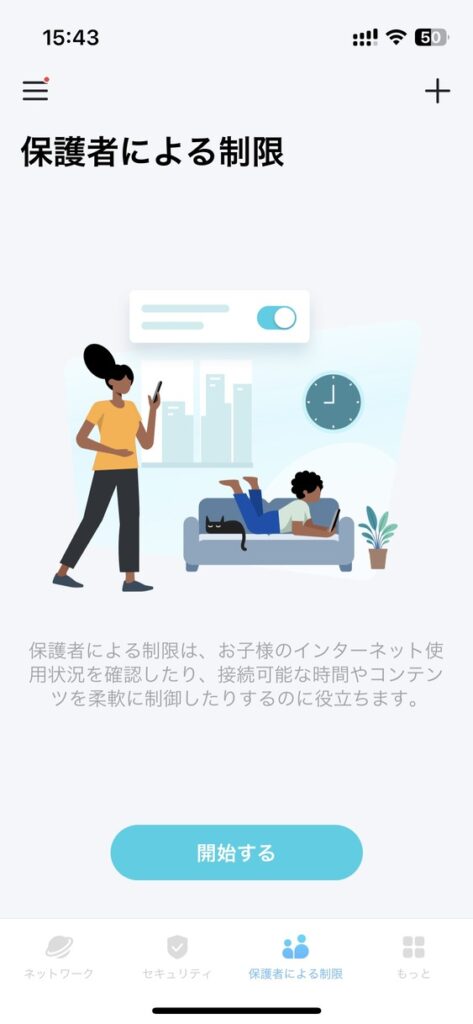
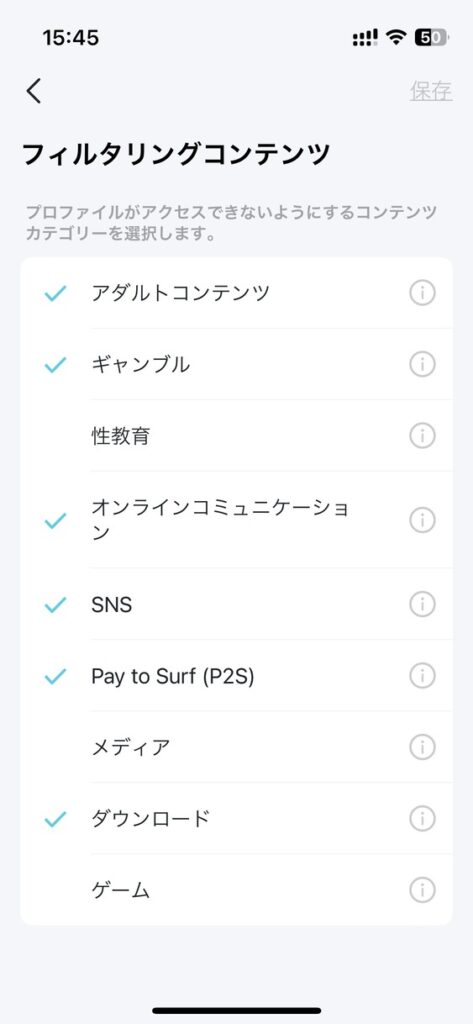
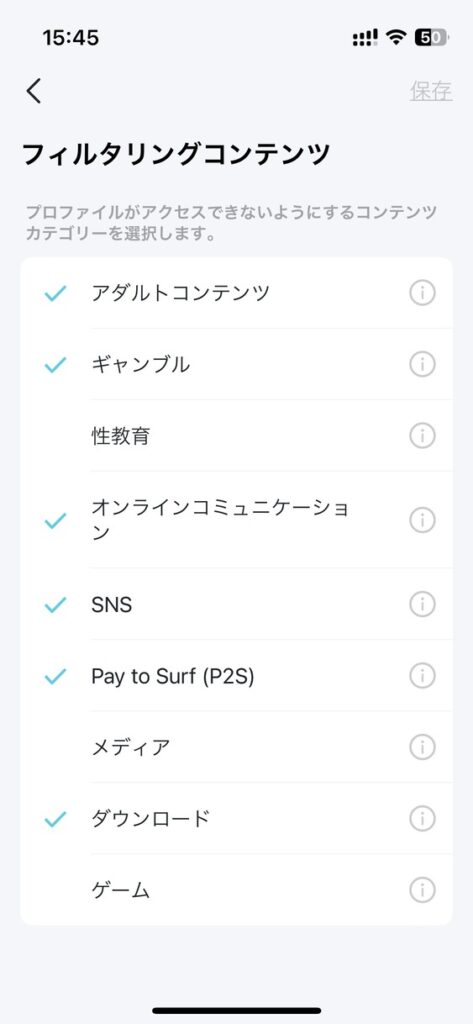
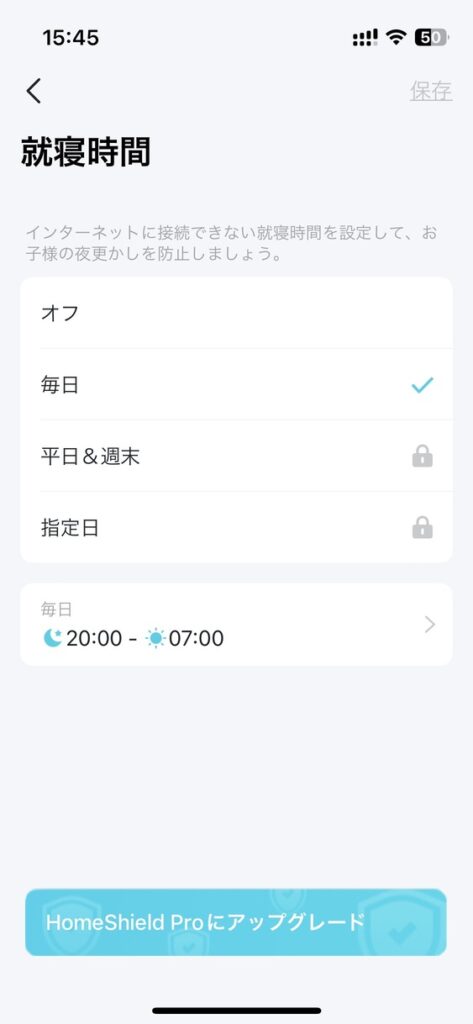
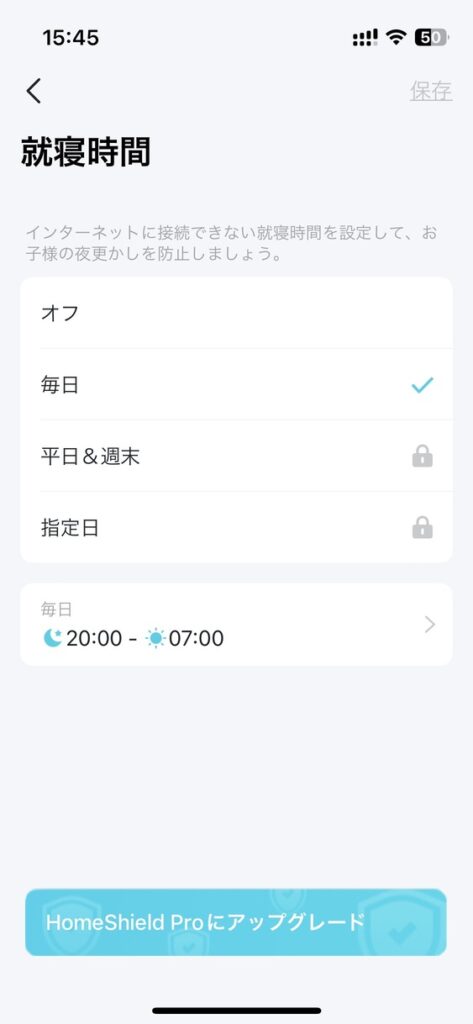
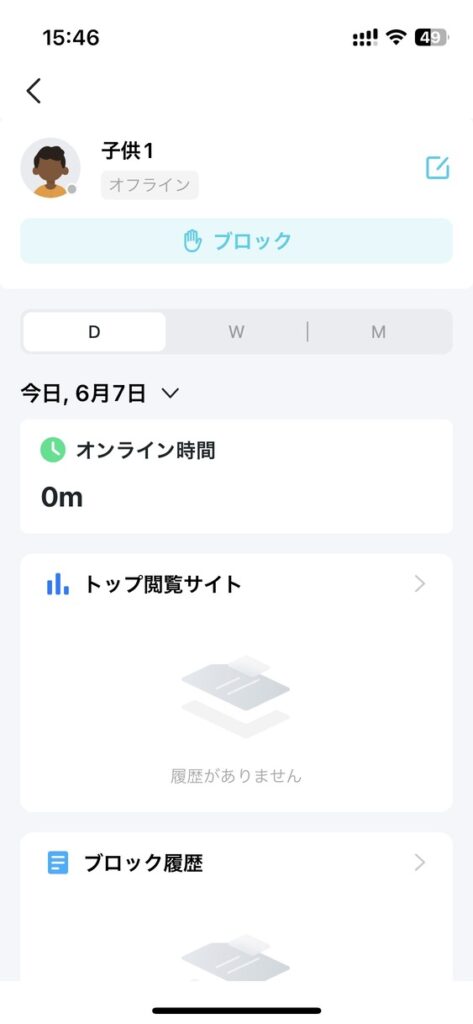
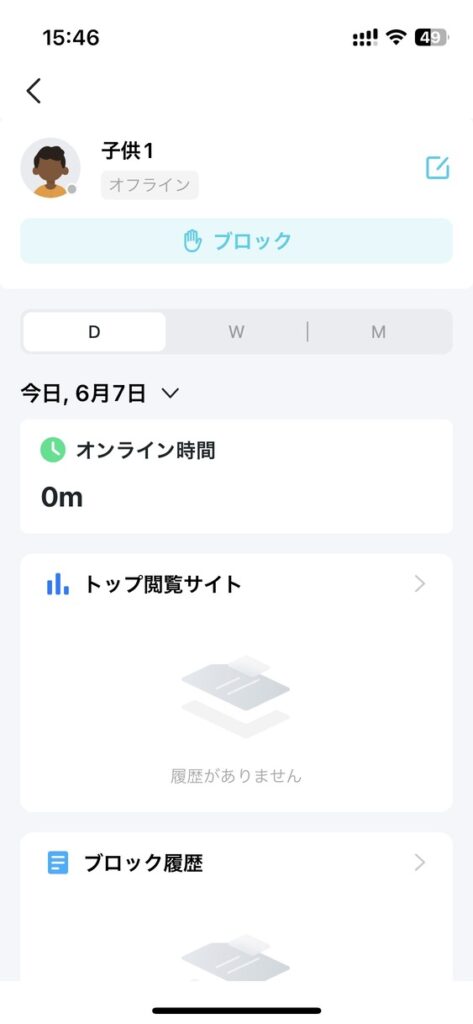
一部有料のようですが、無料でも監視力が高すぎて十分でしょう。僕の子供はインターネットを使える年齢ではありませんが、実際にこの機能をどう使うのかは、親がしっかり話し合って決めた方が良さそうです。



安心だけど実際に使うかは、親としても迷いどころ。
Deco XE75のメリットとデメリットのまとめ
本稿ではTP-LinkのメッシュWi-Fiシステム「Deco XE75」をレビューしてきました。記事の最後に、本製品のメリットとデメリットを振り返っておきましょう。
- Wi-Fi 6Eに対応したトライバンド
- メッシュWi-Fiで家中をカバー
- Decoユニットを追加するだけで、Wi-Fiを拡張できる
- セットアップが簡単
- サテライトルーターからでも有線接続できる
- 価格と性能のバランスが良い
- スマートホームと相性抜群
- 優秀すぎる子供用のフィルタリング機能
スマートホームやVODといった概念が登場し、家中どこでも安定した通信を求められるようになりました。電波が切れ目なく広がるメッシュWi-Fiは、これからの時代にぴったりのネットワークシステムだと思います。
自宅のWi-Fi環境に不満がある方に対して、メッシュWi-Fiを導入するきっかけを作ることが本稿を執筆した筆者の願いです。
最後まで読んでいただき、ありがとうございました。














コメント
コメント一覧 (2件)
v6プラス対応してるのにいつまで古い内容で更新してるんすか?ノイズなので更新してね
この度は貴重な情報をご提供いただき、誠にありがとうございました。記事を更新させていただきました。今後ともよろしくお願い申し上げます。